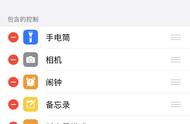用PS制作真实发光效果。
准备工具:Adobe photoshop CS5 、一张拿着手电筒的警察装饰元素图片。

图片来自网络,如有侵权请联系删除
1.将“拿着手电筒的警察装饰元素图片”用ps打开。
2.“Ctrl Shift N”新建一个图层,点击画笔工具,选一个光的颜色,如图所示。

3.调整画笔硬度到“20%”(仅供参考),在新建图层点击一次。
4.再重新选取一种颜色,比上面颜色亮,参考颜色如图所示。

5.将画笔缩小,在新建图层中心位置点击一次,如图所示。

6.使用“Ctrl T”,点击“右键”→“透视”,交叉变形,点击确定,如图所示。

7.用“矩形选框工具”选中新建图层下方的一半删除,这样我们的光源就做好了。
8.“Ctrl T”将新建图层放大到合适位置,进行旋转,这样我们的发光效果就做好了。

欢迎大家能和我一起学习交流,觉得有用的话,麻烦您顺手点点关注,我将会持续更新中,您的支持是我写作的动力,如果您有不同意见,欢迎下方评论留言,希望能和您一起学习,共同进步。
,